Как подключить мобильный банк Сбербанка: через банкомат или интернет
онлайн В банк onlinevbank.com- Услуги и продукты
- Карты
- Вклады
- Кредиты
- Ипотека
- Расчетно-кассовое обслуживание
- Страхование
- Аккредитив
- Банковские операции
- В личном кабинете на сайте
- В приложении
- По СМС
- Через банкомат / терминал
- Платежи
- Акции
- Спасибо от Сбербанка
- Прочие банковские вопросы
Как самостоятельно подключить «Сбербанк онлайн»
Автор Вячеслав Вяткин На чтение 5 мин.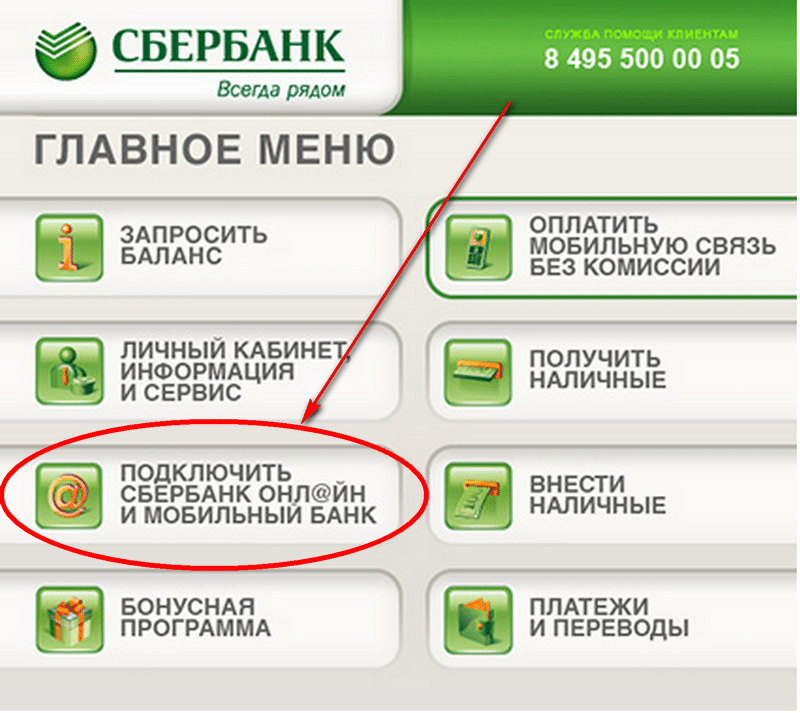 Просмотров 2.9k. Опубликовано
Просмотров 2.9k. Опубликовано
Ведущий российский банк по праву является лидером рынка. Большая часть пользователей финансовых услуг являются клиентами Сбербанка. Каждый второй — держатель пластиковой карты этой организации. Для упрощения взаимодействия с клиентами и предоставления им возможности самостоятельно решать большую часть возникших вопросов, финансовая компания сформировала специальную онлайн-среду.
В связи с этим нередко возникает вопрос, как подключить «Сбербанк Онлайн»? На него мы сегодня и ответим.
Зачем нужен интернет-банкинг
Система клиентского интернет обслуживания предоставляет пользователю немало возможностей. С ее помощью можно не выходя из дома выполнить необходимые платежи, пополнить мобильный или совершить покупку.
Сервис функционирует как личный кабинет на сайте банка и как мобильное приложение, для установки на смартфон. В нём можно отслеживать движение своих средств, открывать вклады, управлять картой. Стоит учесть, что в личном кабинете будут отображены все продукты клиента, разные карты, вклады, счёта, кредиты.
Стоит учесть, что в личном кабинете будут отображены все продукты клиента, разные карты, вклады, счёта, кредиты.
Для входа в «Сбербанк Онлайн» необходимо соблюсти несколько условий:
- быть клиентом финансовой организации;
- иметь пластиковую карту Сбербанка;
- привязать карту к номеру телефона.
Последнее необходимо для оперативного получения секретных кодов доступа. Их клиент имеет возможность запросить в банкомате, но чек с данными может потеряться, да и в целом это не так удобно, как пароли, присланные в СМС.
Как подключить «Сбербанк Онлайн»
Для входа в интернет-банкинг нужен логин и пароль. Стоит отметить, что «Сбербанк Онлайн» не требует отдельного подключения. Достаточно получить данные для доступа в свой профиль и осуществить вход. Для получения идентификационных данных есть три варианта.
Узнаём данные через оператора
Это один из самых востребованных способов, который клиентам кажется самым простым. Хотя, на наш взгляд, способ с картой гораздо удобнее, но она не всегда может быть под рукой.
Чтобы запросить личный идентификатор можно позвонить оператору на горячую линию.
- Номер для связи 900 , если у вас подключён «Мобильный банк» (карта привязана к номеру).
- Если звонить планируется с другого номера, то подойдёт бесплатный многоканальный номер 8 (800) 555-55-50 .
Представитель банка задаст несколько вопросов, позволяющих идентифицировать клиента. Затем предоставит необходимые авторизационные данные и проконсультирует относительно порядка входа в сервис. Пароль будет автоматически отправлен на телефон, к которому привязана карта. Также его можно заказать, отправив на номер 900 сообщение с текстом «пароль ХХХХ», где ХХХХ – последние цифры номера карты .
Аналогичную услугу могут предоставить в ближайшем отделении банка. С собой необходимо взять паспорт, карту и телефон.
В банкомате
Помочь в решении вопроса, как подключить «Сбербанк Онлайн» поможет банкомат. Чтобы получить необходимые данные достаточно найти ближайший терминал обслуживания или банкомат. Важно не забыть карточку банка.
Важно не забыть карточку банка.
Алгоритм следующий.
- Вставляем карту в банкомат и вводим ПИН-код.
- В открывшемся меню выберите раздел «Подключить Сбербанк Онлайн и Мобильный Банк».
- Затем найдите пункт «Получить логин и пароль».
- Дождитесь пока терминал напечатает чек.
На нем будут напечатаны постоянные данные для входа в сервис. В дальнейшем достаточно открыть в интернете страницу авторизации в «Сбербанке Онлайн» и ввести в форме пару из чека. После первой авторизации клиент может самостоятельно изменить данные для входа на надёжные и более удобные.
Самостоятельно через интернет
Этот способ многим кажется сложным, хотя, на наш взгляд, он гораздо более простой и быстрый. Клиенту не придётся ни куда звонить, ходить и прочее. Единственное условие, нужна карта банка и обязательно привязанный к ней номер. О последнем стоит позаботиться заранее.
Совет! Не знаете подключён телефон к карте или нет? Отправьте на короткий номер 900 слово «Справка». В ответном сообщении будет нужная информация .
В ответном сообщении будет нужная информация .
Для первичной авторизации выполните следующий алгоритм действий.
- Перейдите на страницу регистрации https://online.sberbank.ru/CSAFront/async/page/registration.do .
- Возьмите карту банка и введите её номер в качестве идентификатора в появившейся форме. Нажмите команду «Продолжить».
- Дождитесь СМС-код. Он будет отправлен на телефон, привязанный к карте.
- После этого система предложит клиенту задать личный логин и пароль, согласно требованиям надёжности. Как правило, система просит, чтобы в пароле и идентификаторе присутствовали заглавные и строчные латинские буквы, и цифры. Это добавит безопасности.
- Затем откроется форма авторизации, где необходимо указать заданные логин и пароль. Затем нужно дождаться проверочного кода в СМС и ввести его в открывшуюся форму. Это процедура повторяется при каждом входе в сервис.
Вот и всё. В результате проделанных действий клиент увидит главную страницу сервиса интернет-банкинга. А вопрос, как зарегистрироваться в «Сбербанке Онлайн» можно считать закрытым.
А вопрос, как зарегистрироваться в «Сбербанке Онлайн» можно считать закрытым.
Мобильное приложение «Сбербанк Онлайн»
Владельцы смартфона имеют возможность пользоваться интернет-банкингом через удобное приложение. Оно полноценно воспроизводит функционал интернет-сервиса.
Приложение можно скачать в Маркете устройства. Но следует учесть, что для использования продукта смартфон должен иметь оригинальную прошивку и не иметь root-доступа к системе. Это потенциально может отключить защитные механизмы. В целях обеспечения безопасности личных средств клиента, банк ограничил возможность использования приложения на ненадёжных гаджетах.
Если устройство соответствует требованиям безопасности разработчиков, то установить и использовать его не составит труда. При первом запуске сервис попросит идентификатор, в качестве которого может выступить номер карты или номер телефона. Мастер регистрации подскажет клиенту, что делать на каждом этапе.
Для приложения необходимо задать локальный пароль. В дальнейшем не потребуется каждый раз осуществлять авторизацию, достаточно ввести заданный код безопасности, и система пустит пользователя.
В дальнейшем не потребуется каждый раз осуществлять авторизацию, достаточно ввести заданный код безопасности, и система пустит пользователя.
В мобильном приложении «Сбербанк Онлайн» можно также осуществлять переводы, платежи и другие действия. Сервис адаптирован под все популярные платформы.
Теперь вы знаете, как зарегистрироваться в «Сбербанке Онлайн». Если возникли затруднения или остались вопросы, напишите нам в обсуждениях, мы постараемся помочь. Делитесь статьёй в социальных сетях и оставайтесь с нами, у нас ещё много полезного.
Как подключить и использовать Сбербанк Онлайн без мобильного банка?
Дистанционные сервисы обслуживания клиентов – приоритетное направление развития Сбербанка, благодаря чему пользователи получают практически безграничный доступ к услугам при подключении к личному кабинету банка или мобильным уведомлениям по СМС. Для входа в Сбербанк Онлайн используются разовые коды, поэтому многие клиенты полагают, что без мобильного банка зайти в ЛК на сайте или в приложение невозможно.
Клиенты финансового учреждения, которые нечасто совершают операции удаленно, могут считать, что «Сбербанк Онлайн» и мобильный банк – одно и то же, ведь функциональные возможности у них схожи, а управление происходит дистанционно. Однако это два разных сервиса. «Сбербанк Онлайн» работает на сайте банка при наличии доступа в интернет – это личный кабинет клиента, где можно управлять счетами, картами, кредитами, контролировать расходы и многое другое. Также сервис представлен в приложении для смартфонов – его возможности такие же, как и у личного кабинета Сбербанка.
Мобильный банк – сервис СМС уведомлений об операциях, поступающих на телефон. Кроме того, с его помощью можно направлять в Сбербанк короткие команды для оплаты квитанций, перевода средств, выполнения других транзакций. Услуга работает без интернета – нужно только иметь доступ к телефону, привязанному к карте, за одним номером можно закрепить все счета клиента.
Сервис «Сбербанк Онлайн» настроен таким образом, что для входа клиенту нужно ввести логин, пароль и разовый код, генерируемый банком автоматически. Такая многоступенчатая идентификация значительно повышает уровень безопасности. Разовые коды для входа можно получить двумя способами – в СМС (требуется Мобильный банк) или в терминале. Чтобы подключить Сбербанк Онлайн без активации уведомлений по СМС, нужно:
- Вставить карточку в терминал и набрать ПИН.
- В меню перейти в раздел «Сбербанк Онлайн» либо «Подключить онлайн-банк».
- Кликнуть «Печать идентификатора/пароля».
- Повторно ввести ПИН.
- Получить чек с данными для доступа в личный кабинет – храните эту выписку в надежном месте, она нужна для дальнейшего использования системы.
Также активация личного кабинета возможна в отделении – обратиться лучше всего к консультантам, которые дежурят у банкоматов, они помогут подключить сервис в терминале. Правда, не все сотрудники знают, что Сбербанк Онлайн работает, как отдельная услуга без СМС – проконтролируйте, чтобы не был оформлен Мобильный банк.
Подключить ЛК Сбербанка в терминале довольно просто, основная сложность заключается в том, что для авторизации в сервисе потребуются разовые пароли. Если в СМС вы их получать не хотите, придется воспользоваться альтернативным способом авторизации:
- Найдите ближайший банкомат, вставьте карту, укажите ПИН.
- Перейдите во вкладку «Сбербанк Онлайн».
- Нажмите «Печать одноразовых паролей».
- Подтвердите запрос и заберите чек, где будут указаны коды для входа.
- В личном кабинете укажите логин и пароль, а затем – запрошенный код из чека.
Внимательно смотрите, какой именно код запрашивает Сбербанк – его можно использовать только для одного входа. Для подтверждения операций потребуется новый код, соответственно, когда лимит в чеке будет исчерпан, придется снова искать терминал и получать чек.
Клиенты Сбербанка имеют возможность пользоваться дистанционными сервисами даже в путешествии за рубеж. Авторизацию в личном кабинете можно пройти с логином, паролем, кодом из СМС, а при отключенном мобильном банке – с помощью разовых кодов.
Если хотите пользоваться онлайн-кабинетом Сбербанка с комфортом и без затрат, лучше всего подключить бесплатный пакет мобильного банка – информация об операциях приходить не будет, зато сможете дистанционно узнавать коды для входа в ЛК. Метод же с терминалом и разовыми паролями подходит в ситуации, когда нет доступа к телефону, в том числе – при нахождении за границей.
Личный кабинет Сбербанк онлайн: «Мобильный банк»
Сегодня всем обладателям платежных карт российского Сбербанка доступен специальный комплект услуг, предоставляемых банком посредством стандартных устройств мобильной связи. Такой комплект услуг от Сбербанка России получил весьма красноречивое название «Мобильный банк». Но что из себя представляет личный кабинет Сбербанк Онлайн Мобильный банк.
Что это такое? Успешно оформив подключение услуги «Мобильный банк», каждый пользователь получает удобную возможность:
- получать в соответствии с заданным запросом полную информацию о пяти последних, проведенных транзакциях по данной карте и о лимите средств, доступных к расходованию;
- получать наиболее актуальную информацию о действиях, осуществленных со счетом данной карты, на свое мобильное устройство;
- свободно проводить регулярные перечисления денежных средств с одного счета карты Сбербанка на другой;
- выполнять все необходимые платежи со счета карты на счета различных организаций, заключивших договорные отношения со Сбербанком, без непосредственного посещения офиса банка;
- своевременно и с максимальной оперативностью осуществлять приостановку (блокировку) действия карты, что особенно важно, к примеру, при обнаружении действий мошеннического характера или в случае потери карты;
- погашать кредиты, не выходя из дома;
- выполнять переводы денежных средств в благотворительный фонд оказания помощи детям с онкологическими и рядом других тяжелых заболеваний «Подари жизнь»;
- самостоятельно осуществлять управление «Мобильным банком»: оперативно получать все необходимые данные о картах, подключенных к услуге, временно приостановлять оказание услуг «Мобильного банка;
- регулярно получать полный спектр информации о проведенных в системе «Сбербанк Онлайн» действиях, а также пароли для выполнения этих операций;
- получать, при желании, интересные информационные/рекламные материалы от российского Сбербанка и партнеров.

Система банковских услуг Сбербанка при регистрации
На сегодняшний день зарегистрироваться в «Мобильный банк» можно в полном и, соответственно, экономном варианте пакета предоставляемых услуг. В случае оформления и подключения полного пакета услуг с пользователя ежемесячно будет списываться абонентская плата.
Отдавая свое предпочтение экономному пакету «Мобильного банка», пользователь автоматически лишается услуги “уведомления об операциях по карте”, однако взамен получает возможность не вносить ежемесячную плату за использование сервиса, т.е. пользуется «Мобильным банком» совершенно бесплатно.
Для того, чтобы пользователи могли определиться с оптимальным вариантом подключения услуги «Мобильный банк», в первые два месяца, начиная с момента оформления подключения, банком предусмотрена возможность не платить за все входящие уведомления о проводимых операциях со счетом карты.
Мой Мобильный банк Сбербанк личный кабинет
В современном мире, когда людям необходимо постоянно быть в курсе своего финансового состояния и иметь возможность производить различные онлайн-операции на ходу, Сбербанк идет навстречу своим клиентам, упрощая доступ к ним.
Ирина Большакова
Банковский кредитный эксперт
За 1 минуту! Рассчитаем переплаты на калькуляторе. Предложим море выгодных предложений по займам, кредитам и картам, очень гибкие условия. Попробуем?)
РассчитатьИметь личный кабинет очень удобно, поскольку для оплаты или перевода финансов теперь даже не нужно выходить из дому. Достаточно иметь доступ к интернету и быть зарегистрированным в системе «Мобильный банк» от Сбербанка.
Как создать свой личный кабинет Сбербанк Мобильный банк? Для этого необходимо иметь любую действующую карту от Сбербанка, подключенную к мобильному телефону услугу «Мобильный банк», а также, как это уже было упомянуто выше, доступ к интернету. Это может быть, как смартфон или планшет, так и компьютер или ноутбук.
При заключении договора со Сбербанком у каждого клиента есть возможность активировать услугу «Мобильный интернет», которую привязывают к указанному клиентом номеру телефона. Именно на него банк будет отправлять уведомления о нововведениях и услугах.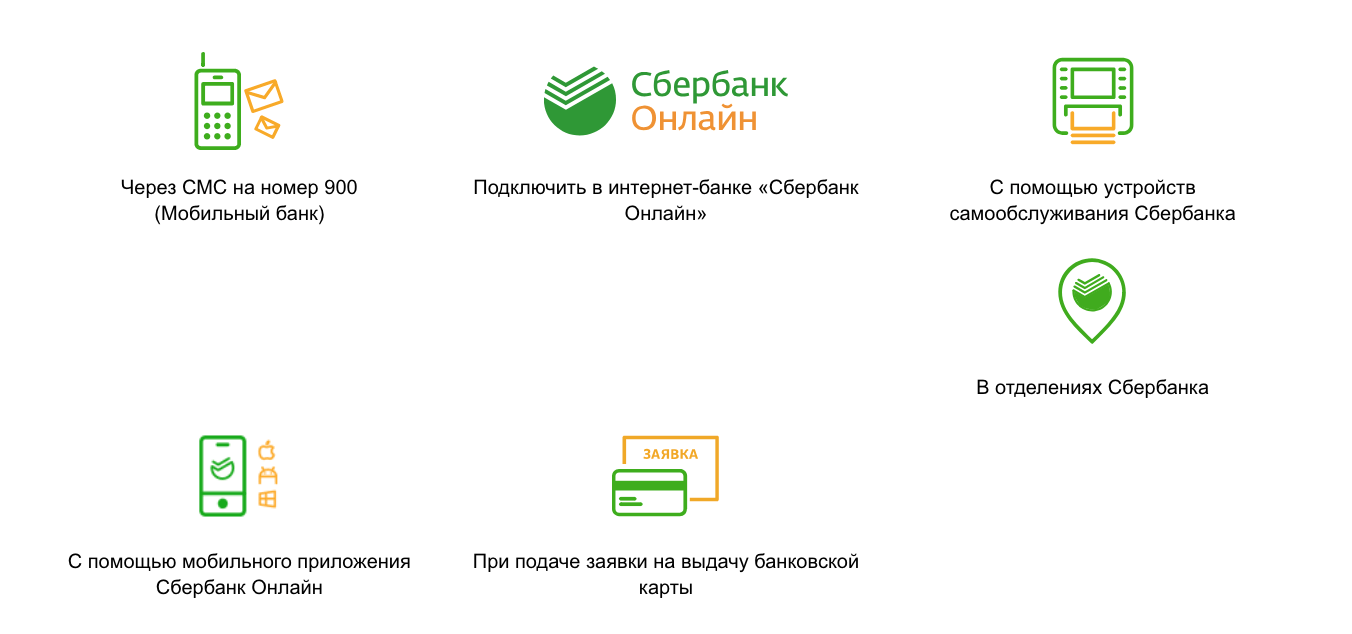
В офисе
Услугу «Личный кабинет» можно подключить, обратившись в ближайшее отделение Сбербанка, предъявив при этом удостоверение личности (паспорт). Если клиенту удобнее сделать это, не выходя из дому, можно обратиться по телефону и связаться со свободным оператором.
Клиенту следует заключить Универсальный договор обслуживания Сбербанка. После этого клиенту присваивают свой идентификатор пользователя, а также пароль, с помощью которого он будет выполнять вход онлайн в личный кабинет.
Через банкомат
Примечательно, что идентификатор пользователя можно получить даже посредством банкомата. Все, что для этого нужно, это вставить карту Сбербанка в банкомат, после чего набрать пин-код этой карты.
Далее, в меню необходимо выбрать опцию «Онлайн Банк» и нажать кнопку с пометкой «Подключить услугу». После этого устройство в обязательном порядке выдает клиенту чек, который будет свидетельствовать об успешно проведенной операции. На нем будет указан пароль для входа в личный кабинет, а также номер идентификатора пользователя.
Для того, чтобы сделать свою жизнь проще посредством личного кабинета, не нужно проводить сложных операций. Сбербанк позаботился том, чтобы его клиенты экономили свое время и всегда имели возможность производить необходимые манипуляции со своими финансами в любое время в любом месте.
Заходите в «Мобильный банк» (Сбербанк)? Сервис «Banca Mobile» Сбербанка
Интернет-банкинг — это самый лучший вариант. Я рассчитываю онлайн и могу участвовать в интеграции всех почти всех пользователей Интернета. Milioni di transazioni finanziarie vengono effettuate ogni giorno con la partecipazione di uffici di rappresentanza virtuali di banche. Это удобное меню, которое не требуется, чтобы назначить темп и не использовать служебные файлы для определенных служб, которые являются заданными для сообщений служб или коммуникаций.Basta fare qualche clic per pagare. Una delle istituzioni finanziarie russe più popolari è la Сбербанк.
Этот сервис предоставляет удобную услугу для виртуальных сервисов и транзакций, которые проверены на основе использования карт. Присоединяйтесь к Sberbank Online, получите специальную мобильную услугу, чтобы получить информацию об основных операциях в SMS-сообщениях.Приходите коллеги по «Banca Mobile» (Сбербанк) и обсуждению в этой статье.
Cos’è una banca virtuale?
«Сбербанк Онлайн» — это услуга, которая позволяет выполнять все действия в виртуальном окружении. Con esso puoi tenere traccia di tutto ciò che accade sui conti e sulle carte. Ci sono molte possible, tra cui: bloccare una carta in caso di perdita e aprire nuovi account. Чтобы получить доступ к кредитной карте, клиент может автоматически получать все услуги и получать доступ ко всем личным учетным записям с использованием идентификатора с паролем, который используется для печати филиалов Сбербанка.
Cos’è la banca mobile?
Il servizio di Banca mobile (Сбербанк) — это услуга, которая согласна с предоставлением информации о статусе денежных средств на мобильный телефон и другие услуги в реальном времени по мобильному телефону. Il servizio dovrebbe essere riconosciuto, как много удобных, poiché, oltre all notifiche sul completamento delle transazioni e all’accesso all’account personale, vi sono messaggi SMS sul reddito e sulla spesa dei fondi.Кинди, все, что ты учишься с учетной записью собственника и семпер сотто иль суо контроль. Вы можете использовать обслуживание мобильного банка (Сбербанк), чтобы получить доступ к банковскому сервису финансового учреждения.
Вы можете использовать обслуживание мобильного банка (Сбербанк), чтобы получить доступ к банковскому сервису финансового учреждения.
Piani тарифа
За цвет, который используется для мобильного банка Сбербанка, стоимость обслуживания может варьироваться от 0 до 60 рублей, что является вторым пакетом, который является выбранным. Esistono due piani тарификационные возможности: завершенный экономический.Per i test, viene fornito il primo tipo, il cui prezzo dopo la fine del periodo di prova diventa 60 rubli al mese. Бюджетный пакет, состоящий из нескольких опций, сделанных в общем и бесплатно. Ad esempio, se si desidera richiedere una fattura per un telefono cellulare, allora si dovrà pagare una certa somma di denaro.
Начало работы с мобильным банком | Пути к банку
Пропустить навигацию Личный- Личный
- Богатство
- Бизнес
- Коммерческий
- Рынки капитала
- SearchGo
- Найти нас
- Поддержка
- EN Выберите регион / язык
- Канада
- Английский язык
- Français
- США
- Английский
- Китай
- 中文
- Канада
- Местоположение Найти
- Вход
- Интернет-банкинг Интернет-банкинг Регистрация для онлайн-банкинга с помощью дебетовой или кредитной карты BMO
- BMO InvestorLine
- BMO Несбитт Бернс
- BMO SmartFolio
- BMO Private Banking
- Кредитная карта BMO
- Интернет-банк для бизнеса
- Личный
- Банковские счета Банковские счета Заработайте 300 долларов и исключите 2.
 75 сбережений Банковские счета
75 сбережений Банковские счета- Чековые счета
- Сберегательные счета
- Перейти на BMO
- Сравнить банковские счета
Банковское дело для
- Студенты
- Новоприбывшие в Канаду
- Канадские вооруженные силы, ветераны и RCMP
- Банковское дело для коренных народов
Функции
- Семейный пакет BMO
- Банковские услуги
- Банковские соглашения
- Международные банковские операции
Позвольте нам помочь вам
- Сравните текущие счета
- Помогите мне выбрать счет
- Сделать в филиале Назначение
- Существующие клиенты: Добавить счета
- Кредитные карты Кредитные карты Кредитные карты
- Возврат денег
- Вознаграждения
- ВОЗДУШНЫЕ МИЛИ
- Без комиссии
- Образ жизни и путешествия
Кредитные карты
- Студент
- Affinity (Партнер)
- Small Business
- Prepaid Mastercard
- Просмотреть все кредитные карты
Инструменты и информация
- Помогите мне выбрать
- Банковские счета Банковские счета Заработайте 300 долларов и исключите 2.
OnlineSBI на мобильном телефоне
State Bank Anywhere Personal — Часто задаваемые вопросы
1. Что такое State Bank Anywhere Personal?
Что такое State Bank Anywhere Personal?
Это приложение государственного банка Индии для розничного банковского обслуживания, доступное на мобильных устройствах. Все существующие пользователи приложений Anywhere, Freedom и пользователи интернет-банкинга могут использовать это приложение. Приложение доступно в магазине Google Play, магазине приложений Apple для Android, Windows и смартфонов Apple. Пользователи SBI Retail Internet Banking могут загрузить приложение из соответствующих торговых площадок приложений и получить доступ к приложению, используя свое имя пользователя и пароль для доступа в Интернет.
С помощью приложения можно легко получить следующие услуги:
| Финансовые операции | Нефинансовые операции |
|---|---|
| Перевод средств на счета в ГОО и других банках зарегистрированным получателям | Управление доступом к дебетовым картам и лимитами транзакций |
| Перевод по кредитной карте (VISA) | Банкомат с дебетовой картой в горячем списке |
| RTGS Перевод денежных средств | м-Сберегательная книжка |
| Быстрый перевод с использованием IMPS для незарегистрированных получателей | Запрос чековой книжки |
| мКасса | Онлайн-номинация |
| Мгновенное открытие и закрытие срочных и повторяющихся вкладов | Запрос о доступности шкафчика |
| Перевод денежных средств IMPS и платежи торговцам | Aadhaar Ссылка |
| Mobile Top-Up и DTH Recharge | Запрос TDS |
| Постоплата по счетам | Позвоните нам |
| Bill Pay для зарегистрированных биллеров | Госбанк Собрание |
| м Торговый центр | SB Бадди |
2. Каковы основные преимущества этой услуги?
Каковы основные преимущества этой услуги?
Он помогает клиентам проводить банковские операции 24 часа в сутки, 7 дней в неделю, в удобное для него время, из любого места (Anywhere Banking), просто используя мобильный телефон.
3. Кто может подать заявку на эту услугу? Как зарегистрироваться для получения услуг мобильного банкинга?
Данная услуга доступна всем клиентам SBI, имеющим оперативную сберегательную кассу или текущий счет
4.Какие счета можно связать для услуг мобильного банкинга? У меня есть счета в разных отделениях. Как мне зарегистрироваться для использования мобильных банковских услуг для всех этих учетных записей?
Все счета, связанные с номером CIF, будут автоматически связаны.
5. Доступна ли эта услуга круглосуточно?
Да, услуга доступна круглосуточно.
6.Есть ли ограничение на размер платежа, который я могу сделать?
Да. Ниже приведены лимиты транзакций для соответствующего режима транзакции:
| Типы транзакций | Дневной лимит | Зарядов |
|---|---|---|
| Кредитная карта (VISA) Bill Pay | 25,000 / — за транзакцию (в день макс. 50,000 / -) | рупий 15 за транзакцию + ST |
| млн наличными | рупий.1101 за транзакцию, рупий. 2202 в день на пользователя | рупий. 2.50 За транзакцию + ST |
| Перевод денежных средств (собственные счета) | До совокупной суммы рупий. 2,00,00,000 / — на пользователя | Нет |
| Мгновенные депозиты — e-TDR / e-STDR | До совокупной суммы рупий. 99,99,999 / — за пользователя 99,99,999 / — за пользователя | Нет |
| Периодические депозиты e-RD | До совокупной суммы рупий.99,99,999 / — за пользователя | Нет |
| Пополнение мобильного телефона и пополнение баланса DTH | до рупий. 50 000 на пользователя | Нет |
| Bill Pay | до рупий. 50 000 на пользователя | Нет |
| Перевод средств в пределах SBI (кроме собственных счетов) | До совокупной суммы рупий.10,00,000 / — на пользователя | Нет |
| Перевод средств GRPT | Всего до 10,00,000 рупий за пользователя | Отрупий до 10,000-2,50 за транзакцию, от 10,001 до 100,000-5 за транзакцию, От 100 000 до 200 000–15 рупий за транзакцию и выше от 2 000 000 до 10 000 000–25 рупий за транзакцию |
| Перевод средств НЕФТЬ | До совокупной суммы рупий.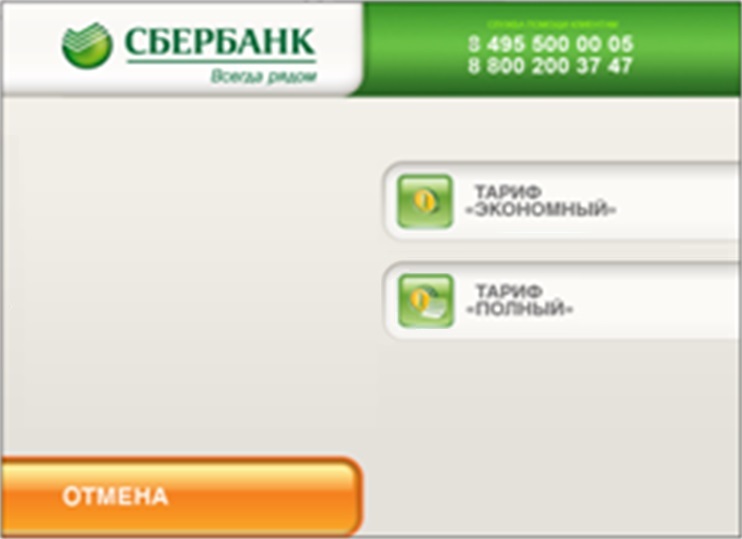 10,00,000 / — на пользователя 10,00,000 / — на пользователя | Отдо 10 000–2,00 за транзакцию + налог на услуги, от 10 001 до 100 000 — 4 за транзакцию + налог на услуги, от 100 000 до 200 000–12 за транзакцию + налог на услуги и 2 рупия, От 00,000 до 10,00,000 — 20 за транзакцию + налог на услуги |
| Перевод средств RTGS | Всего до 10,00,000 рупий за пользователя | Отрупий от 2 лакхов до 5 лакхов — 20 рупий + налог на услуги и выше5 лакхов — 40 рупий + налог на услуги |
| IMPS-P2A | До 200000 рупий в совокупности за пользователя | от 1 до 1 лакха — 5 рупий + налог на услуги и выше от 1 до 2 лакхов — 15 рупий + налог на услуги |
| IMPS- P2P | До 200000 рупий в совокупности за пользователя | От рупий до 1 лакха — 5 рупий + налог на услуги и выше от 1 до 2 лакхов — рупий. 15 + налог на услуги 15 + налог на услуги |
| Быстрая передача — IMPS | до 5000 рупий / — | Нет |
Примечание. В настоящее время новые получатели могут быть добавлены и активированы через приложение SBI Anywhere, а денежные средства могут быть переведены только на счет такого получателя.
7. Доступна ли эта услуга за границей?
Да.Он доступен для внутренних клиентов Интернет-банка. Одноразовый пароль активации будет отправлен на номер
.8. Нужно ли мне регистрироваться у конкретного поставщика услуг, чтобы воспользоваться этой услугой?
Эта возможность доступна у всех поставщиков услуг.
9. Будет ли в будущем доступно больше услуг мобильного банкинга?
Да, в будущих услугах будет больше транзакций мобильной коммерции, таких как покупка билетов в кино, авиа / поездов и т. Д.
Д.
10. Как работают мобильные банковские услуги?
Мобильные банковские услуги работают через приложение для смартфонов для клиентов, имеющих любой мобильный телефон с возможностью передачи данных (GPRS). Это также управляется меню.
11. Безопасны ли операции с мобильным телефоном?
Все сообщения, исходящие с вашего мобильного телефона, зашифрованы и отправляются на наш сервер мобильного банкинга в защищенном режиме.
12. Могу ли я получить доступ к мобильному банкингу, если я не зарегистрирован в Net Banking?
Да. Пожалуйста, обратитесь к процессу регистрации.
13. Как мне узнать, соответствует ли мой мобильный телефон необходимым требованиям для SBI Mobile Banking?
Для использования услуг мобильного банкинга на основе приложений вам потребуется смартфон с поддержкой 4G / 3G / 2G.
14. Сколько места в памяти требуется для установки приложения мобильного банкинга?
Для установки приложения State Bank Anywhere Smartphone (Android, iOS, Windows) требуется 16-19 МБ свободной памяти.
15. Как настроить GPRS в первый раз?
Следуйте инструкциям, предоставленным вашим оператором мобильной связи.
16. Почему я попадаю в меню «Регистрация» при первом использовании?
Первые пользователи должны пройти процесс регистрации через опцию «Зарегистрироваться» на главной странице. Вы получите сообщение о том, что мобильный банкинг включен через GPRS, и ваша учетная запись активирована для услуги мобильного банкинга.
17. Что такое имя пользователя?
Имя пользователя — это уникальный фактор идентификации, состоящий минимум из 8 буквенно-цифровых символов. Клиент может выбрать имя пользователя во время регистрации, но не может изменить его позже.
Клиент может выбрать имя пользователя во время регистрации, но не может изменить его позже.
18. У меня телефон Android. Как загрузить приложение в мобильный телефон на базе Android?
Чтобы загрузить приложение на телефон на базе Android, выполните следующие действия:
- Нажмите на значок «Play Store» на мобильном телефоне. Выберите опцию Search Google Play.
- Введите «State Bank Anywhere» и нажмите кнопку «Поиск», чтобы отобразить приложение с именем State Bank Anywhere.
- Выберите приложение.
- Нажмите «установить». При установке приложение State Bank Anywhere появится в виде значка на экране вашего мобильного телефона.
- Щелкните значок «State Bank Anywhere», чтобы открыть приложение.
19. У меня iPhone. Как загрузить приложение в мобильный телефон iOS?
Чтобы загрузить приложение на телефон iOS, выполните следующие действия:
- На главном экране нажмите «Магазин приложений» на мобильном устройстве.
 Выберите «Поиск».
Выберите «Поиск». - Введите «State Bank Anywhere» и нажмите кнопку «Поиск», чтобы отобразить приложение с именем State Bank Anywhere.
- Выберите приложение.
- Нажмите «установить». При установке приложение State Bank Anywhere появится в виде значка на экране вашего мобильного телефона.
- Щелкните значок «State Bank Anywhere», чтобы открыть приложение.
20.У меня телефон с Windows. Как загрузить приложение в мобильный телефон на базе Android?
Чтобы загрузить приложение на телефон с Windows, выполните следующие действия:
- В списке приложений Windows Phone нажмите «Магазин». При появлении запроса войдите в свою учетную запись Microsoft.
- Нажмите «Поиск». В Windows Store введите «State Bank Anywhere», и опция поиска отобразит приложение с именем State Bank Anywhere.
- Коснитесь приложения, чтобы выбрать его.
 После того, как вы нажали приложение или игру, в обзоре прокрутите вниз, чтобы увидеть скриншоты. Нажмите «Установить», чтобы загрузить его.
После того, как вы нажали приложение или игру, в обзоре прокрутите вниз, чтобы увидеть скриншоты. Нажмите «Установить», чтобы загрузить его. - Найдите в списке приложений новое приложение State Bank Anywhere.
21. Как я узнаю, что с помощью State Bank Anywhere не производятся несанкционированные платежи?
В State Bank Anywhere вы инициируете и авторизуете каждый платеж, производимый с вашего счета.Если вы используете свой телефон совместно с другим человеком, убедитесь, что вы вышли из приложения State Bank Anywhere на своем мобильном телефоне. Также НЕ сообщайте никому свое имя пользователя / пароль.
Быстрый перевод с использованием QR-кода
Средство, доступное в разделе после входа в систему приложения State Bank Anywhere, с помощью которого Получатель (любой клиент SBI) может создать QR-код.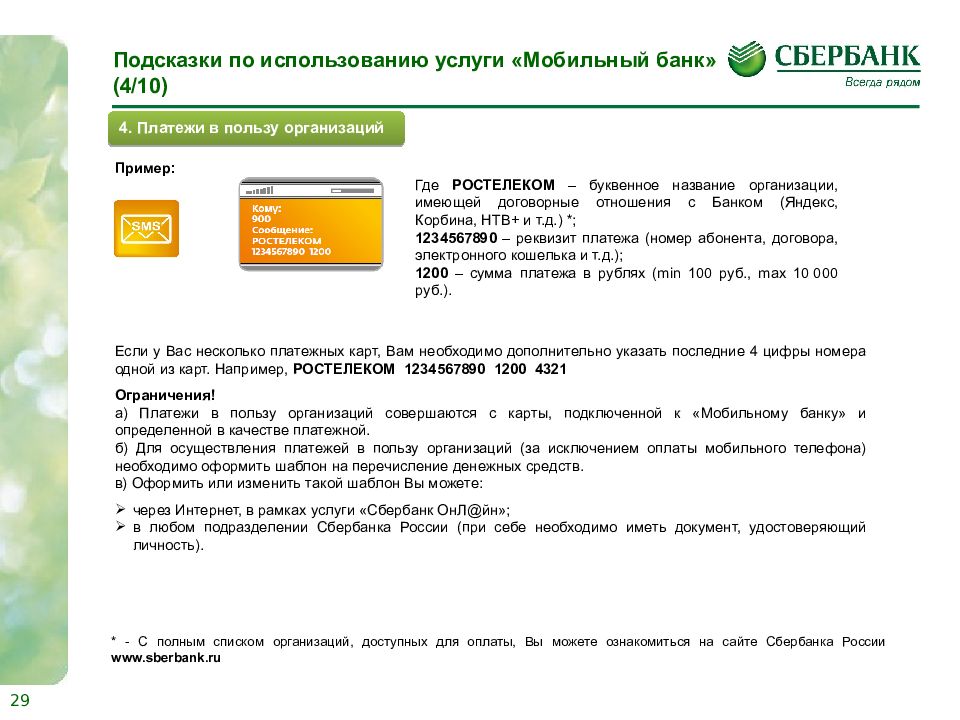 введя данные (имя, номер кондиционера, код IFS и т. д.)). Сгенерированный QR-код может быть передан (получателем) любому клиенту SBI для отправки денег путем сканирования QR-кода с помощью приложения SB Anywhere.
введя данные (имя, номер кондиционера, код IFS и т. д.)). Сгенерированный QR-код может быть передан (получателем) любому клиенту SBI для отправки денег путем сканирования QR-кода с помощью приложения SB Anywhere.
Приложение декодирует QR-код и автоматически заполняет данные получателя и предоставляет такую информацию, как имя, номер A / c, IFSC и т. Д.
Плательщик вводит «Сумма» и «Примечания» и переходит к оплате. Предварительная регистрация получателя не требуется!
Примечание. Создание и сканирование QR-кода в настоящее время доступно только на устройствах Android.
Использование быстрой передачи без QR-кода
ПользователиState Bank Anywhere теперь могут совершать мгновенные переводы средств получателям без предварительной регистрации. Шаги для выполнения быстрой передачи
- Войдите в приложение State Bank Anywhere, используя учетные данные интернет-банкинга
- Выберите «Быстрый перевод» >> «Отправить деньги» в меню «Банковское дело».

- Введите данные получателя вручную и нажмите «Отправить».
- Подтвердите реквизиты и завершите транзакцию с OTP, полученным на зарегистрированный мобильный номер Банка.
Примечание. Функция отправки денег с использованием «QR-кода» доступна только на телефонах Android. На телефонах, отличных от Android, нельзя отправлять деньги с помощью QR-кода.
22. Могу ли я изменить свой пароль для входа?
23.Обязательно ли, чтобы пароль для входа был буквенно-цифровым?
24. Сколько символов должно быть в пароле для входа?
Пароль для входа должен содержать минимум 8 и максимум 20 символов. Это должно быть сочетание буквенно-цифровых и специальных символов.
25. Нужно ли менять пароль по умолчанию, сообщаемый в SMS?
Да, это обязательно.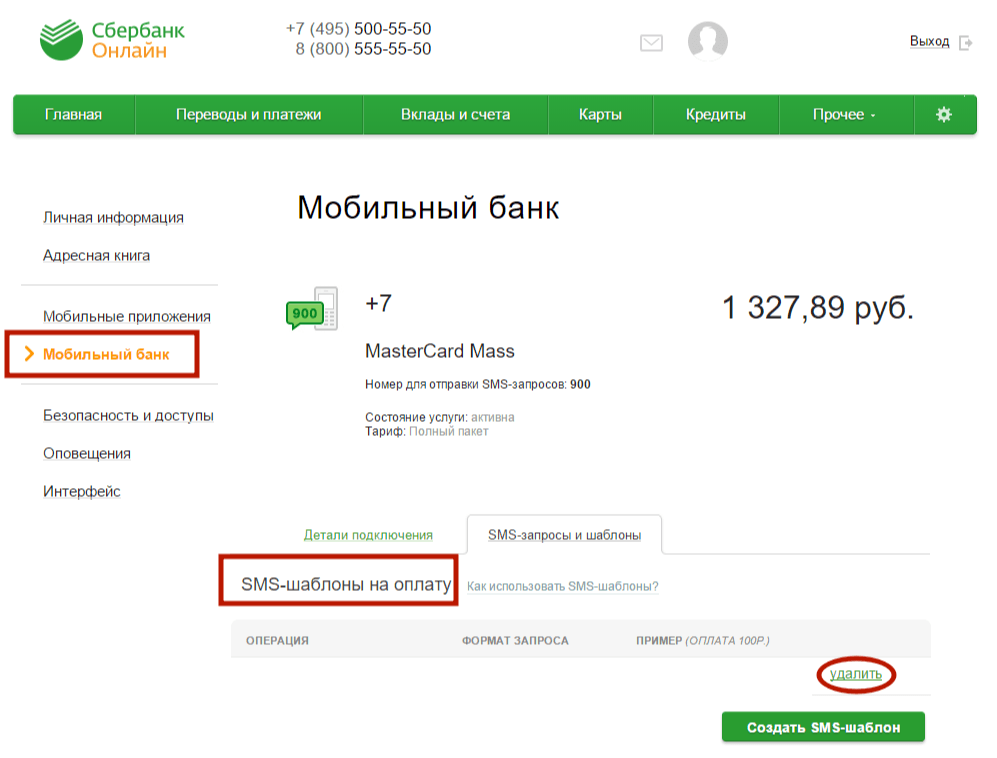 Вы не можете использовать сервисы, не изменив предварительно пароль по умолчанию на любой по вашему выбору.
Вы не можете использовать сервисы, не изменив предварительно пароль по умолчанию на любой по вашему выбору.
26. Я забыл свой пароль. Что я делаю?
Забыли имя пользователя, его можно сбросить с помощью пароля профиля, подсказки вопроса и ответа, созданного при регистрации. В случае, если вы забыли пароль к профилю или подсказку с вопросом и ответом, посетите ближайший филиал.
27.Что такое m-Passbook?
M-Passbook или мобильная сберегательная книжка — еще одно инновационное предложение Государственного банка Индии. Это электронная сберегательная книжка, которую можно использовать для хранения и записи операций по вашему операционному счету. Транзакции можно синхронизировать / обновлять вручную в m-Passbook в любое время дня после входа в State Bank Anywhere. После обновления вы сможете видеть свои транзакции в своей м-сберегательной книжке, хранящейся на вашем устройстве. Это дополнительное удобство для просмотра и мониторинга истории ваших транзакций, без необходимости каждый раз связываться с системой / сервером банка для получения транзакций.
Это дополнительное удобство для просмотра и мониторинга истории ваших транзакций, без необходимости каждый раз связываться с системой / сервером банка для получения транзакций.
M-Passbook абсолютно бесплатно является частью State Bank Anywhere. Каждый пользователь розничного интернет-банкинга SBI может загрузить State Bank Anywhere из Google Play Store и начать использовать m-Passbook
28. Что такое m-Passbook Offline?
M-Passbook Offline — это недавно представленная функция в State Bank Anywhere, благодаря которой пользователи могут просматривать свои транзакции в M-Passbook в автономном режиме без необходимости подключения к сети.Все m-Passbooks будут доступны пользователям (пока они не будут синхронизированы) без необходимости входа в интернет-банкинг. Для просмотра m-Passbook в автономном режиме пользователю необходимо ввести свое имя пользователя в интернет-банке и «PIN-код M-Passbook».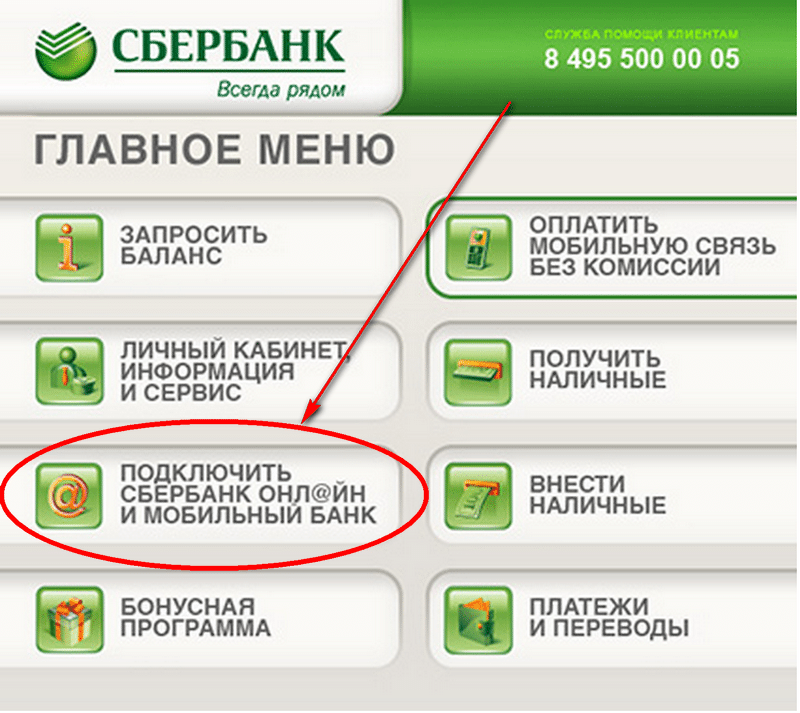 Перед синхронизацией данных вам потребуется создать PIN-код M-Passbook.
Перед синхронизацией данных вам потребуется создать PIN-код M-Passbook.
Создание / сброс PIN-кода M-Passbook
- В качестве одноразового действия войдите в приложение State Bank Anywhere и перейдите в меню «Настройки» внизу >> Создать / сбросить PIN-код m-Passbook.
- После создания, пожалуйста, синхронизируйте / обновляйте m-Passbooks своей учетной записи, чтобы вы могли просматривать их в автономном режиме, в любое время и в любом месте без необходимости подключения к данным.
Просмотр / использование M-Passbook в автономном режиме
- Ссылка «m-Passbook» появится на самой странице входа. Пользователю не требуется входить в учетную запись интернет-банка для просмотра m-Passbook.
- При нажатии на ссылку m-Passbook пользователю предлагается ввести «имя пользователя» и 4-значный PIN-код, созданный ранее, и «Отправить».
- После успешной проверки PIN-кода локально пользователю отображается список номеров транзакционных счетов (для которых m-passbook уже находится в телефоне) для выбора.

- Когда пользователь выбирает конкретную учетную запись, m-сберегательная книжка открывается в ландшафтном режиме, заполняя все транзакции, уже синхронизированные ранее.
Примечание
- В автономной версии m-Passbook не должно быть кнопки «Синхронизировать».
- В случае, если пользователь забудет свой PIN-код, ту же ссылку можно использовать для создания нового PIN-кода.
mCash — Оплата по контактам
29. Что такое mCash — Pay by Contacts?
Пользователи State Bank Anywhere теперь могут переводить средства третьим лицам без регистрации получателя, введя номер мобильного телефона получателя или его адрес электронной почты, или просто выбрав из «Контактов» на своих устройствах.Пользователи могут создать mCash для конкретного получателя, используя ссылку «mCash», доступную в меню «Банковское дело». Номинальная стоимость рупий. 2,50 за транзакцию применимы к каждой транзакции.
Номинальная стоимость рупий. 2,50 за транзакцию применимы к каждой транзакции.
На стороне получателя / получателя получателю необходим банковский счет, не обязательно в SBI. Получатель получит ссылку в SMS-сообщении или электронном письме в зависимости от среды, выбранной отправителем. В сообщении будет указан 8-значный код доступа, который необходимо использовать по ссылке mCASH Государственного банка, доступной при предварительном входе в систему Online SBI или при загрузке мобильного приложения mCASH Государственного банка (платформа Android) для получения средств.
Получатель должен ввести номер счета, код IFS, 8-значный код доступа, номер мобильного телефона или адрес электронной почты в соответствующие поля, и средства будут переведены «в реальном времени» с помощью функции перевода средств или функции IMPS для межбанковских переводов.
В приложении State Bank mCASH (доступно в Google Play) есть две опции; «Заявление: и« Избранное ». В разделе «Избранное» покупатели могут сохранить номер счета и код IFSC (максимум 5 счетов) для будущих претензий.
В разделе «Избранное» покупатели могут сохранить номер счета и код IFSC (максимум 5 счетов) для будущих претензий.
Все существующие розничные пользователи интернет-банкинга, Anywhere и Freedom могут воспользоваться этой услугой, используя свои соответствующие имя пользователя и пароль. Также пользователи карты банкомата могут зарегистрироваться для получения данной услуги в самом мобильном приложении.
30. Как существующий пользователь Freedom и INB может зарегистрироваться в Anywhere?
Шаг 1: После открытия в любом месте домашней страницы нажмите «Зарегистрироваться», после чего отобразятся три варианта.
Шаг 2. В этом случае выберите вариант «Существующий пользователь Интернет-банка» или «Существующий пользователь Freedom», в зависимости от того, что используется в настоящее время.
Шаг 3: Если пользователь выбирает «Существующий пользователь интернет-банка», ему необходимо ввести свой идентификатор пользователя INB и пароль ИЛИ, если пользователь выбирает «Существующий пользователь Freedom», ему необходимо ввести идентификатор пользователя и MPIN, а затем нажать « Отправить ».
Шаг 4: Затем откроется страница с условиями.Пользователь должен принять его после прочтения.
Шаг 5. Код активации будет отправлен на зарегистрированный номер мобильного телефона пользователя. Пользователь должен ввести этот код активации на следующей странице и затем нажать кнопку «Отправить».
Шаг 6: После завершения процесса регистрации пользователь получит страницу подтверждения с сообщением об успешной регистрации. После этого пользователь может начать использовать приложение Anywhere.
31.Как новый пользователь может зарегистрироваться в приложении Anywhere?
Step1 : После открытия приложения появится экран, на котором нажмите «Зарегистрироваться». Затем выберите из списка опцию «Новый пользователь».
Шаг 2 : Появится страница с инструкциями по «Шагам регистрации»:
- Пользователи дебетовой карты должны зарегистрироваться для получения временного имени пользователя и пароля.

- Через 30 минут активируйте его, выбрав опцию «Существующий пользователь в любом месте» в разделе «Регистрация». Нажмите или посетите https: // www.onlinesbi.com, чтобы завершить активацию.
- Если у пользователя уже есть заранее напечатанный комплект из филиала, он может напрямую использовать опцию «Существующий в любом месте».
- Если у пользователя нет дебетовой карты, ему необходимо посетить отделение Государственного банка, чтобы зарегистрировать Государственный банк Anywhere.
На этой странице нажмите «Продолжить»
Шаг 3 : Вы перейдете на страницу регистрации, где пользователь заполнит следующие обязательные данные.
| Обязательные данные для заполнения | Как получить детали |
| Номер счета | Это будет доступно в сберегательной книжке и / или выписке со счета |
| Номер CIF | Это будет доступно в сберегательной книжке и / или выписке со счета |
| Код филиала | Щелкните «Получить код филиала», чтобы перейти на страницу, где пользователь должен выбрать местоположение своего филиала и имя филиала, и нажать «Отправить», что автоматически обновит код филиала |
| Страна | Выберите из раскрывающегося списка |
| Зарегистрированный мобильный номер | введите номер мобильного телефона, зарегистрированный в Core banking Service (CBS) |
| Необходимые помещения | Полные права на транзакцию, Ограниченные права на транзакцию, Права на просмотр |
| Текстовое изображение | Введите буквенно-цифровое значение из текстового изображения |
После ввода этих данных нажмите «Отправить»
Шаг 4 : На следующем экране будут показаны параметры «Пользователь дебетовой карты» и «Не пользователь дебетовой карты»
Если выбран вариант «Пользователь дебетовой карты», он сгенерирует код активации для зарегистрированного мобильного номера. После ввода его на следующей странице пользователь может начать использовать приложение через 30 минут.
После ввода его на следующей странице пользователь может начать использовать приложение через 30 минут.
Если выбран вариант «не пользователь дебетовой карты», отобразится сообщение «Пожалуйста, посетите филиал».
32. Какие денежные переводы я могу делать в мобильном банкинге?
Вы можете совершать три типа транзакций:
- Перевод на личный счет
- Перевод на счета третьих лиц в рамках SBI
- Перевод средств на другой банковский счет через IMPS / RTGS / NEFT
- Перевод на счета с использованием IMPS-Mobile № и MMID
- Быстрый перевод
33.Что такое самостоятельные счета?
Самостоятельные счета — это ваши счета, для которых включена услуга мобильного банкинга.
34. Как перевести средства на счет в другом отделении SBI? Могу ли я переводить средства на собственные счета в разных филиалах?
Как перевести средства на счет в другом отделении SBI? Могу ли я переводить средства на собственные счета в разных филиалах?
Да, можно. Пожалуйста, добавьте необходимые аккаунты в качестве получателя в разделе «Денежный перевод — Добавить получателя». Затем вы можете переводить средства на эти счета после автоматической активации.См. Руководство пользователя.
35. Что такое код IFS и как узнать код IFS филиала, отличного от SBI?
Код IFS — это буквенно-цифровой код — уникальный идентификационный номер, присвоенный RBI, напечатанный на лицевой стороне чековой книжки и на каждом листе чеков. Также вы можете найти в Passbook.
36. Что вы подразумеваете под получателем платежа по счету в другом банке? Почему я должен указывать так много деталей для регистрации получателя платежа в другом банке?
Получатель платежа в другом банке — это счет, который ведется в другом банке.

 75 сбережений Банковские счета
75 сбережений Банковские счета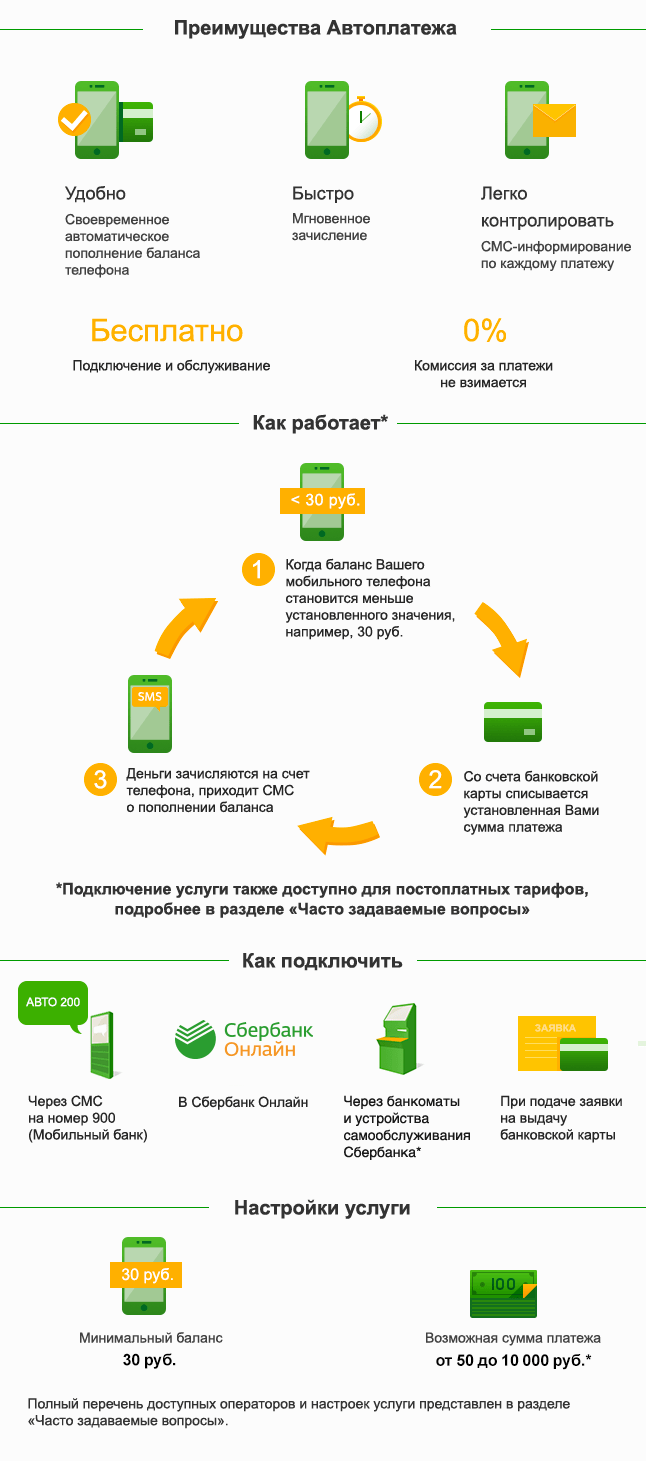 Что такое State Bank Anywhere Personal?
Что такое State Bank Anywhere Personal?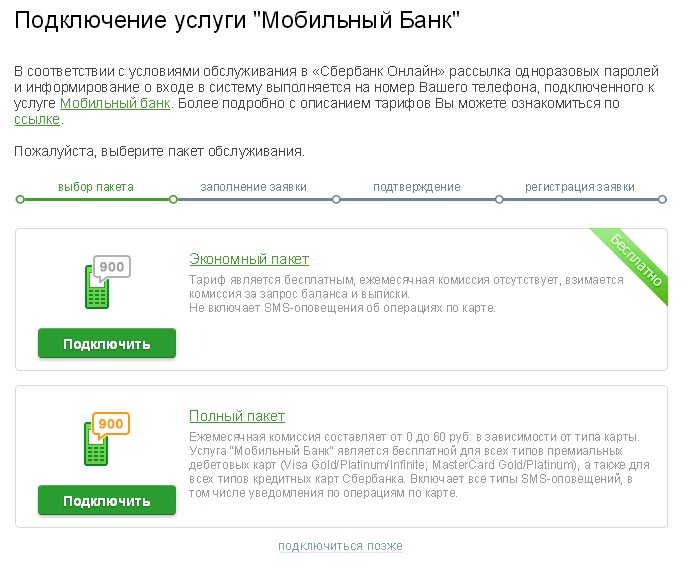 Каковы основные преимущества этой услуги?
Каковы основные преимущества этой услуги? Выберите «Поиск».
Выберите «Поиск». После того, как вы нажали приложение или игру, в обзоре прокрутите вниз, чтобы увидеть скриншоты. Нажмите «Установить», чтобы загрузить его.
После того, как вы нажали приложение или игру, в обзоре прокрутите вниз, чтобы увидеть скриншоты. Нажмите «Установить», чтобы загрузить его.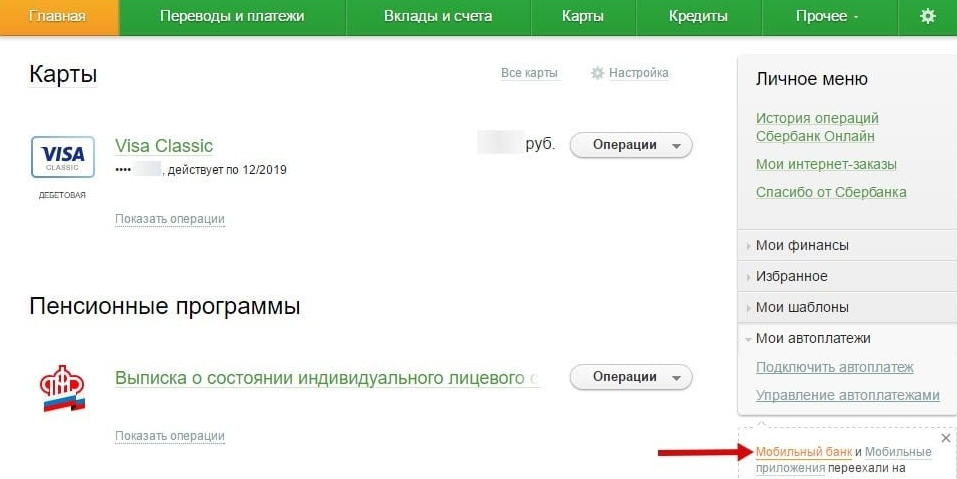


 Как перевести средства на счет в другом отделении SBI? Могу ли я переводить средства на собственные счета в разных филиалах?
Как перевести средства на счет в другом отделении SBI? Могу ли я переводить средства на собственные счета в разных филиалах?